- Android විද්යුත් තැපෑල දිගටම නතර වේ -ඇයි දැනගන්න
- ඇන්ඩ්රොයිඩ් හි විද්යුත් තැපැල් යෙදුම විවෘත නොවීමට හේතුව
- නිතර අසන ප්රශ්න
- නිගමනය
මෙම නිබන්ධනය හරහා, ඇන්ඩ්රොයිඩ් විද්යුත් තැපෑල යෙදුම සඳහා නිවැරදි කිරීමට විවිධ ක්රම ගවේෂණය කරන්න, පියවර සමඟ ගැටලු නතර කරයි:
අපගේ ස්මාර්ට්ෆෝන් සෑම දිනකම බුද්ධිමත් වීමත් සමඟ, අපි, හොඳයි, අපෙන් බොහෝ දෙනෙක් අපි මීට පෙර අපගේ ලැප්ටොප් පරිගණකවල කළ බොහෝ දේ සඳහා ඒවා භාවිතා කිරීමට පටන් ගෙන ඇත. අපි බ්රවුස් කරනවා, අපේ සමාජ මාධ්ය නඩත්තු කරනවා, සාප්පු යනවා, චිත්රපට නරඹනවා, ඊමේල් පරීක්ෂා කරනවා, සහ තවත් බොහෝ දේ කරනවා. ඊමේල් යෙදුම් කිහිපයක් ස්ථාපනය කර ඇති අතර, ඒවා පහසු, සරල සහ ඉක්මන් වේ.
සෑම හොඳ දෙයකම අඩුපාඩු කිහිපයක් ඇති අතර Android හි ඊමේල් පරීක්ෂා කිරීම වෙනස් නොවේ. සමහර විට විද්යුත් තැපෑල දිගටම නතර වේ, ප්රතිචාර නොදක්වයි සහ සමහර විට විවිධ දෝෂ ඔබේ මුහුණට විසි කරයි. එය ඉතා කරදරකාරී විය හැක, වැදගත් ඊමේල් පරීක්ෂා කිරීමට නොහැකි වීම.
එබැවින් අපි ඊමේල් යෙදුම සඳහා නිවැරදි කිරීම් කිහිපයක් සමඟ සිටිමු. දිගටම බිඳ වැටීමේ ගැටලුවක්.
Android විද්යුත් තැපෑල දිගටම නතර වේ -ඇයි දැනගන්න

ඔබගේ ඇන්ඩ්රොයිඩ් උපාංගයේ ඇති ඔබගේ විද්යුත් තැපැල් යෙදුම් ඔබ විසින්ම දෝශ නිරාකරණය කිරීමට නිවැරදි කිරීම් ඔබට උදවු කරයි. නමුත් පළමුව, ඇන්ඩ්රොයිඩ් ඊමේල් දිගටම නතර වන්නේ මන්දැයි අපි තේරුම් ගනිමු.
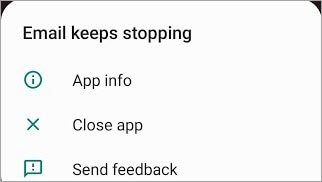
ඇන්ඩ්රොයිඩ් හි විද්යුත් තැපැල් යෙදුම විවෘත නොවීමට හේතුව
බොහෝ පාඨකයින් ප්රශ්නයක් අසා ඇත. : මට මගේ දුරකථනයේ ඊමේල් විවෘත කළ නොහැක්කේ ඇයි?
මෙම දෝෂය සඳහා අවධානයට ලක් වූ වඩාත් පොදු හේතුවක් නම්, සමහර යෙදුම් පසුබිමේ යාවත්කාලීන කිරීමට උත්සාහ කිරීමයි.
උදාහරණයක් ලෙස: උත්සාහ කරන අතරතුර ඊමේල් පරීක්ෂා කරන්න, කාලගුණ යෙදුම යාවත්කාලීන කිරීමට උත්සාහ කළා. ටිකක් වෙලා ගියාවෙනත් යෙදුම් පසුබිමේ යාවත්කාලීන කිරීම ඊමේල් යෙදුම දිගටම නතර වීමට හේතුව බව තේරුම් ගැනීමට. ඊමේල් යෙදුම විටින් විට වැසෙන්නේ එබැවිනි.
ඇන්ඩ්රොයිඩ් හි විද්යුත් තැපැල් යෙදුම් ක්රියා නොකිරීමට හේතුව හැඹිලිගත කිරීමේ ගැටළු ද විය හැක. එය පසුබිම් සේවාවන් අසාර්ථක වීමට හේතු වේ. ඔබගේ විද්යුත් තැපැල් යෙදුම පසුබිමේ විවෘතව තිබේ නම්, එය හැඹිලිය නිසා බිඳ වැටිය හැක. අඩු මතකය හෝ දුර්වල චිප්සෙට් එක ඊමේල් යෙදුම් බිඳ වැටීමට පොදු හේතුවකි.
ඇන්ඩ්රොයිඩ් හි විද්යුත් තැපෑල බිඳ වැටීම සඳහා ඔබට උත්සාහ කළ හැකි නිවැරදි කිරීම් කිහිපයක් පහත දැක්වේ. ඔවුන් ඔබගේ විද්යුත් තැපැල් යෙදුම් බිඳවැටීමේ ගැටලුව විසඳනු ඇතැයි බලාපොරොත්තු වෙමු.
#1) යෙදුම බලහත්කාරයෙන් නවත්වන්න
බොහෝ විට, ඔබගේ විද්යුත් තැපැල් යෙදුම් බිඳ වැටීමට හේතුව තාවකාලික දෝෂයන්ය. මෙය බොහෝ යෙදුම් සඳහා අදාළ වේ. එවැනි අවස්ථාවන්හිදී, යෙදුම බලහත්කාරයෙන් වසා දැමීමෙන් ගැටළුව විසඳිය යුතුය.
මෙම පියවර අනුගමනය කරන්න:
- සැකසීම් දියත් කරන්න.
- මත තට්ටු කරන්න 1>යෙදුම් .
- ඔබ ගැටලුවට මුහුණ දෙන ඊමේල් යෙදුම තෝරන්න.
- Force Stop මත තට්ටු කරන්න.
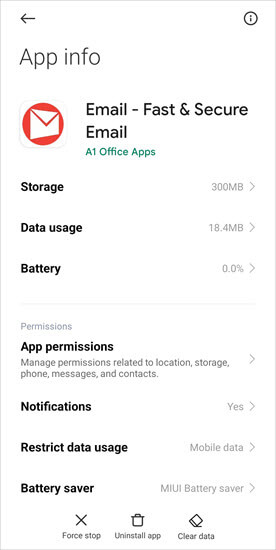
- යෙදුම නැවත දියත් කරන්න.
එය දැන් හොඳින් ක්රියාත්මක විය යුතුය.
#2) ඔබගේ දුරකථනය නැවත ආරම්භ කරන්න
නම් ඔබ තවමත් විද්යුත් තැපැල් යෙදුම් බිඳ වැටීමේ ගැටලුවකට මුහුණ දී ඇත, ඔබගේ උපාංගය නැවත ආරම්භ කිරීමට උත්සාහ කරන්න.
මෙන්න එය කරන්නේ කෙසේද:
- ඔබට ලැබෙන තුරු බල බොත්තම ඔබාගෙන සිටින්න විකල්පය - Power off, Reboot, Silent, Airplane.
- Reboot/Restart
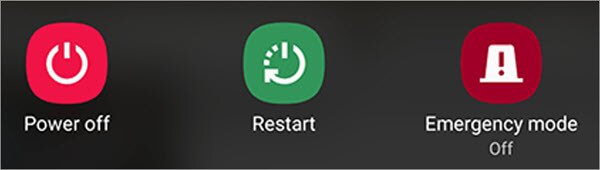
විකල්ප වෙනස් විය හැක. , නමුත් Reboot හෝ Restart විකල්පයක් ඇත. බලා සිටින්නඔබගේ උපාංගය නැවත ආරම්භ කිරීමට සහ ඊමේල් යෙදුම දියත් කිරීමට. එය ක්රියාත්මක විය යුතුය.
#3) හැඹිලි සහ දත්ත හිස් කරන්න
හැඹිලිගත කිරීමේ ගැටලුවක් ඇත්නම්, ඔබට යෙදුමේ හැඹිලිය හිස් කිරීමට අවශ්ය වනු ඇත.
- ඔබගේ විද්යුත් තැපැල් යෙදුමෙන් ඉවත් වන්න.
- යෙදුම වසන්න.
- සැකසීම් වෙත යන්න.
- යෙදුම් තෝරන්න
- ඔබේ මත තට්ටු කරන්න. දිගටම බිඳ වැටෙන ඊමේල් යෙදුම.
- Clear Cache/Clear Data මත තට්ටු කරන්න
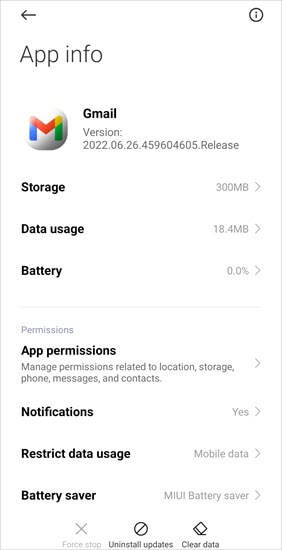
- ඔබගේ යෙදුම නැවත විවෘත කරන්න .
- ඔබේ ගිණුමට ලොග් වන්න.
ඔබට දැන් ඔබගේ විද්යුත් තැපැල් යෙදුම සමඟ තවත් ගැටළු ඇති නොවිය යුතුය.
#4) යෙදුම යාවත්කාලීන කරන්න
බොහෝ විට, යෙදුම්වල යල් පැන ගිය අනුවාද සියලු ආකාරයේ දෝෂ සහ දෝෂ ඇති කළ හැක. ඔබ ඔබගේ යෙදුම යාවත්කාලීන කිරීමට කාර්යබහුල වී ඇත්නම්, මෙය සුදුසු කාලයයි.
- Google Play Store විවෘත කරන්න
- ඔබ සතුව ඇති ඊමේල් යෙදුම සොයන්න සමඟ ගැටලු.
- යාවත්කාලීන විකල්පය දැල්වී ඇත්නම්, එය මත තට්ටු කරන්න.
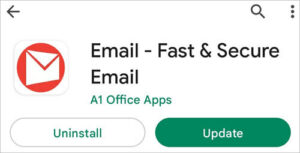
- යෙදුමෙන් පසුව යාවත්කාලීන කර ඇත, එය නැවත දියත් කරන්න.
මෙය විද්යුත් තැපෑල නිරාකරණය කර ගැටලුව දිගටම නවත්වන්නේ දැයි බලන්න.
#5) Android පද්ධති WebView යාවත්කාලීනයන් අස්ථාපනය කරන්න
සමහර විට, මෑත Android පද්ධති WebView වෙත යාවත්කාලීන කිරීම් Android මත සියලුම විද්යුත් තැපැල් යෙදුම් බිඳ වැටීමට හේතුව විය හැක. එබැවින්, ඔබ කළ යුතු දේ මෙන්න:
- දියත් කිරීමේ සැකසීම්.
- යෙදුම් වෙත යන්න.
- Android System WebView මත තට්ටු කරන්න .
- ඉහළ දකුණු කෙළවරේ ඇති තිත් තුන මත තට්ටු කරන්න.
- අස්ථාපනය කරන්න තෝරන්න.යාවත්කාලීන .
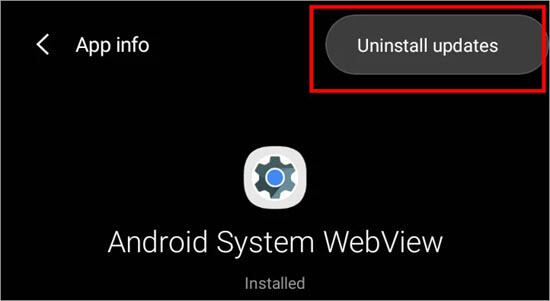
Android තැපැල් යෙදුමේ ක්රියා නොකරන විද්යුත් තැපෑල නිවැරදි කරන ආකාරය මෙයයි.
#6) යෙදුම නැවත ස්ථාපනය කරන්න
කිසිවක් ක්රියාත්මක නොවන්නේ නම් කළ යුත්තේ මෙයයි. ගැටළු සහගත යෙදුම අස්ථාපනය කර Google Play Store වෙතින් එය නැවත ස්ථාපනය කරන්න.
මෙම පියවර අනුගමනය කරන්න:
- සැකසීම් වෙත යන්න.
- තට්ටු කරන්න. යෙදුම් .
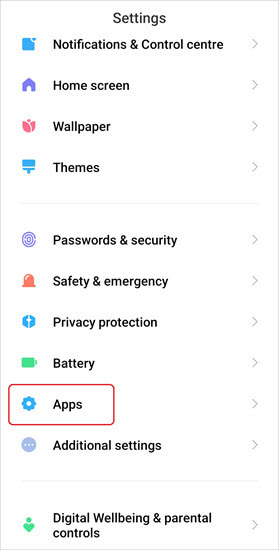
- තෝරන්න යෙදුම් කළමනාකරණය .
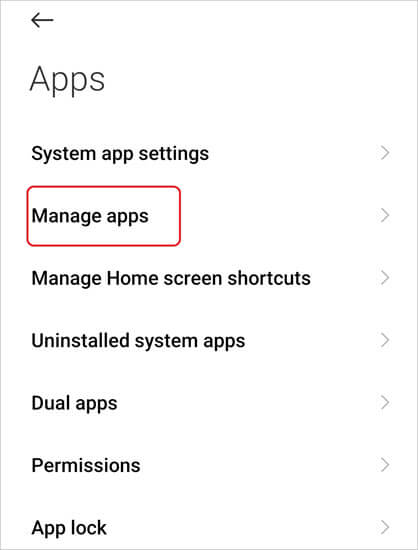
- ගැටලු සහගත ඊමේල් යෙදුම තෝරන්න.
- යෙදුම අස්ථාපනය කරන්න මත තට්ටු කරන්න.

- ඔබගේ උපාංගය නැවත අරඹන්න.
- ඔබගේ යෙදුම දියත් කර ඔබගේ ගිණුමට ලොග් වන්න.
ගැටලුව දැන් විසඳී ඇත්දැයි බලන්න.
#7) ආරක්ෂිත ප්රකාරයේදී උපාංගය නැවත ආරම්භ කරන්න
මෙය නතර වන ඊමේල් නිවැරදි කරන්නේ කෙසේද යන්න පිළිබඳ අවසාන විසඳුමයි. ඔබගේ යෙදුමේ යම් දෝෂ තිබේ නම්, ඔබට මෙම ගැටලුවට මුහුණ දීමට සිදු විය හැක. ඔබගේ උපාංගය ආරක්ෂිත ආකාරයෙන් නැවත ආරම්භ කිරීම එය ඔබගේ විද්යුත් තැපැල් යෙදුම දැයි තීරණය කිරීමට උපකාරී වේ. කෙසේ වෙතත්, ඔබගේ විද්යුත් තැපැල් යෙදුම තෙවන පාර්ශවීය යෙදුමක් නම්, එය අක්රිය වන අතර එය පෙර-ස්ථාපිත යෙදුමක් නම්, එය නොකෙරෙනු ඇත.
එය කරන ආකාරය මෙන්න:
- බලය සහ ශබ්දය අඩු කිරීමේ බොත්තම ඔබාගෙන සිටින්න.
- ඔබගේ උපාංගයේ ලාංඡනය දිස්වන තෙක් රැඳී සිටින්න.
- බලය බොත්තම මුදා හරින්න, නමුත් හඬ පරිමාව බොත්තම ඔබාගෙන සිටින්න.
- ඔබගේ උපාංගය ආරක්ෂිත ප්රකාරයට ආරම්භ කිරීමට ඉඩ දෙන්න.

- ඔබගේ උපාංගය අගුළු ඇර යෙදුම ගැටලුවකින් තොරව ක්රියා කරන්නේදැයි බලන්න.
- එය ආරක්ෂිත මාදිලියේ හොඳින් ක්රියා කරන්නේ නම්, එසේ නම්යෙදුමේ දෝෂයක් ඇත, එය වහාම අස්ථාපනය කරන්න.
#8) ගබඩාව හිස් කරන්න
ඔබේ උපාංගයේ අඩු මතකයක් තිබේ නම්, එය ඔබගේ විද්යුත් තැපැල් යෙදුම බිඳ වැටීමට හේතු විය හැක. ගැටලුව නිරාකරණය කිරීමට ගබඩා අවකාශය හිස් කරන්න.
- සැකසීම් වෙත යන්න.
- දුරකථනය ගැන මත තට්ටු කරන්න.
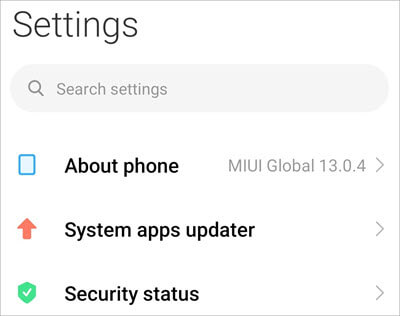
- තෝරන්න ගබඩාව .
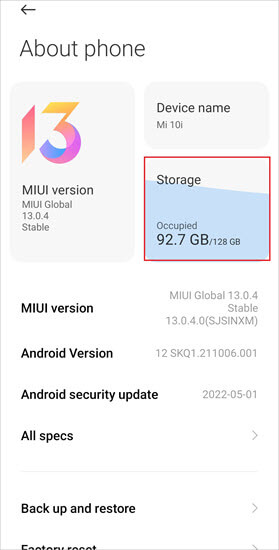
- ඔබට පෙනෙනු ඇත්තේ කුමක්ද කොපමණ ප්රමාණයක් දැයි ඉඩ.
- ඔබට හිස් කිරීමට අවශ්ය කොටස මත තට්ටු කරන්න.
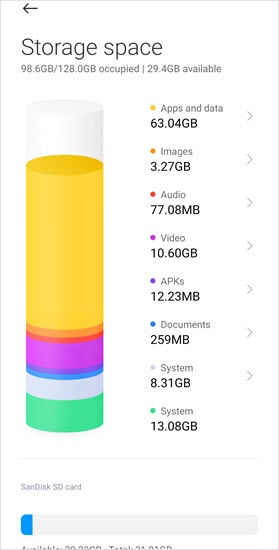
- මකන්න ඡායාරූප හෝ වීඩියෝ ඔබ උපස්ථ කර ඇත හෝ තවදුරටත් අවශ්ය නැත.
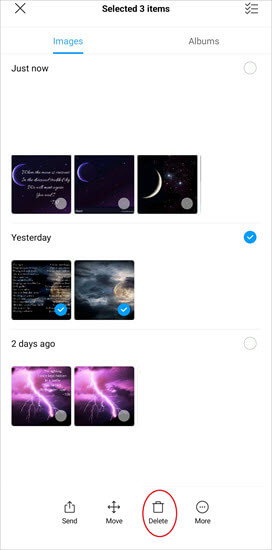
- ඔබ භාවිතා නොකරන යෙදුම් අස්ථාපනය කරන්න.
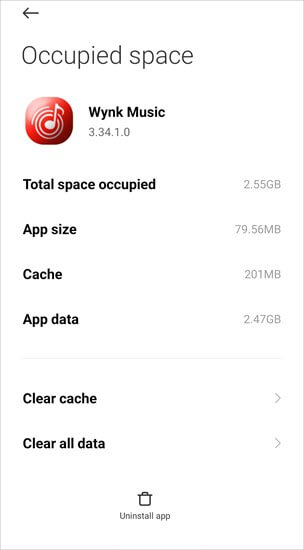
- ඊමේල් යෙදුම නැවත දියත් කරන්න.
#9) හැඹිලි කොටස පිස දමන්න
මෙය ඊමේල් එක දිගටම නතර වූ විට ක්රියා කරන තවත් නිවැරදි කිරීමකි.
මෙම පියවර අනුගමනය කරන්න:
- ඔබගේ උපාංගය ක්රියාවිරහිත කරන්න.
- බලය, නිවස සහ ශබ්දය වැඩි කිරීමේ බොත්තම් ඔබාගෙන සිටින්න.
- උපාංගය කම්පනය වන තෙක් රැඳී සිටින්න.
- බලය බොත්තම අතහරින්න, නමුත් අනෙක් දෙක අල්ලාගෙන සිටින්න.
- මෙනුවක් දිස්වනු ඇත.
- භාවිතා කරන්න මෙනුව වෙත සැරිසැරීමට ශබ්දය ඉහළ සහ පහළ බොත්තම්.
- තෝරන්න හැඹිලි කොටස පිස දමන්න .
- එය තේරීමට බල බොත්තම මත ක්ලික් කරන්න.
- දැන්. Reboot System Now විකල්පයට යන්න පද්ධතිය නැවත ආරම්භ කර ගැටළු සහගත විද්යුත් තැපැල් යෙදුම විවෘත කරන්න.
නිතර අසන ප්රශ්න
Q #1) ඔබ නිවැරදි කරන්නේ කෙසේදඇන්ඩ්රොයිඩ් හි දිගටම නතර වන යෙදුමද?
පිළිතුර: ඔබට ඔබගේ විද්යුත් තැපැල් යෙදුම එක් වරක්වත් භාවිතා කිරීමට නොහැකි වී තිබේ නම්, එය ස්ථාපනය දෝෂ සහිත විය හැක. වසර ගණනාවක් භාවිතා කිරීමෙන් පසු දෝෂය ආරම්භ වූවා නම්, එය යාවත්කාලීන කළ යුතු දැයි බලන්න. එසේ නොවේ නම්, අවස්ථා දෙකේදීම එය නැවත ස්ථාපනය කිරීමට උත්සාහ කරන්න.
Q #2) මගේ දුරකථනය මගේ විද්යුත් තැපැල් යෙදුම වසා දමන්නේ ඇයි?
පිළිතුර: ආචයනයේ හිඟකම, යාවත්කාලීන කිරීම්, හැඹිලි දෝෂය යනාදී බොහෝ හේතු තිබිය හැක.
Q #3) මගේ Android දුරකථනයේ මගේ හැඹිලිය පිරිසිදු කරන්නේ කෙසේද?
පිළිතුර: නිශ්චිත යෙදුමක් සඳහා, සැකසීම් වෙත ගොස් යෙදුම් මත තට්ටු කරන්න. ඔබට හැඹිලිය හිස් කිරීමට අවශ්ය යෙදුම තෝරන්න, සහ හිස් හැඹිලිය මත තට්ටු කරන්න. Chrome සඳහා, Chrome මෙනුව මත තට්ටු කරන්න, සැකසීම් වෙත ගොස් පෞද්ගලිකත්වය සහ ආරක්ෂාව තෝරන්න. Clear Browsing Data මත තට්ටු කරන්න, හැඹිලිගත පින්තූර සහ ගොනු තෝරන්න, සහ Clear Data මත තට්ටු කරන්න.
Q #4) ඔබ Android මත යෙදුමක් නැවත ආරම්භ කරන්නේ කෙසේද?
පිළිතුර: ප්රතිචාර නොදක්වන යෙදුමක් නැවත ආරම්භ කරන ආකාරය මෙන්න:
- සැකසීම් විවෘත කරන්න.
- යෙදුම් තෝරන්න.
- ප්රතිචාර නොදක්වන යෙදුම මත තට්ටු කරන්න.
- Force Stop තෝරන්න.
- තහවුරු කිරීමට Force Stop තට්ටු කරන්න.
- යෙදුම නැවත දියත් කරන්න
Q #5) මගේ යෙදුම විවෘත වන්නේ ඇයි පසුව වහාම වසා දමන්නද?
පිළිතුර: එය යෙදුම ඔබගේ උපාංගය සමඟ සම්පුර්ණයෙන්ම නොගැලපෙන නිසා හෝ සමහර විට එය නිවැරදිව ස්ථාපනය කර නොමැති නිසා විය හැක. එය ඔබ යල් පැන ගිය හෝ සහාය නොදක්වන අනුවාදයක් භාවිතා කරන නිසාද විය හැකයෙදුම.
ප්ර #6) මගේ විද්යුත් තැපෑල මගේ android ටැබ්ලටයේ ක්රියා නොකරන්නේ ඇයි?
පිළිතුර: ඔබගේ විද්යුත් තැපෑල සමමුහුර්ත කිරීම සබල කර නොතිබිය හැකිය උපාංගය සඳහා, එය ක්රියා නොකිරීමට හේතුව විය හැකිය. වෙනත් හේතු හැඹිලිය හෝ යෙදුමේ ගැටලුවක් විය හැක. හැඹිලිය හිස් කිරීමට, යෙදුම නැවත ස්ථාපනය කිරීමට, හෝ මකා දැමීමට සහ ඔබේ ඊමේල් ගිණුම් නැවත එක් කිරීමට උත්සාහ කරන්න.
Q #7) විද්යුත් තැපෑල Android මත සමමුහුර්ත කිරීම නැවැත්තුවේ ඇයි?
පිළිතුර: ඔබ අහම්බෙන් සමමුහුර්ත කිරීම ක්රියාවිරහිත කර තිබිය හැක හෝ සමහර විට ඔබගේ උපාංගයේ ගබඩාව පිරී ඇත. සමමුහුර්තකරණය ක්රියාත්මක කර ඔබගේ උපාංගයේ ගබඩාව හිස් කරන්න.
Q #8) Android හි "අවාසනාවකට, විද්යුත් තැපෑල නතර වී ඇත" දෝෂය නිවැරදි කරන්නේ කෙසේද?
පිළිතුර: අවාසනාවකට නිවැරදි කිරීමට ක්රම කිහිපයක් මෙන්න, විද්යුත් තැපෑල ගැටලුව නතර කර ඇත:
- ඔබගේ උපාංගය නැවත අරඹන්න.
- ඔබගේ විද්යුත් තැපැල් යෙදුම යාවත්කාලීන කරන්න. 13>ඔබගේ විද්යුත් තැපැල් යෙදුමේ හැඹිලිය සහ දත්ත හිස් කරන්න.
- ඔබගේ උපාංගය ආරක්ෂිත ආකාරයෙන් දියත් කරන්න.
- ඔබගේ උපාංගයේ RAM එක හිස් කරන්න.
- හැඹිලි කොටස පිස දමන්න.
Q #9) “Google Keeps stopping” දෝෂය නිවැරදි කරන්නේ කෙසේද?
පිළිතුර: මෙම දෝෂය නිවැරදි කරන ආකාරය මෙන්න:
- ඔබගේ Google යෙදුමේ හැඹිලිය සහ දත්ත හිස් කරන්න.
- ඔබගේ Google යෙදුම යාවත්කාලීන කරන්න.
- ඔබගේ උපාංගය යාවත්කාලීන කරන්න.
නිගමනය
ඔබේ විද්යුත් තැපෑල දිගටම නතර වන්නේ නම්, යෙදුම බලහත්කාරයෙන් නවතා එය නැවත ආරම්භ කිරීමට උත්සාහ කරන්න. එම යෙදුම සඳහා යාවත්කාලීන සඳහා පරීක්ෂා කරන්න හෝ ඔබේ උපාංගය නැවත ආරම්භ කරන්න. ඔබට යෙදුම අස්ථාපනය කර නැවත ස්ථාපනය කිරීමටද හැකියඑය ගැටළුව විසඳන්නේ දැයි බලන්න. මෙම විසඳුම්වලින් එකක් ගැටළුව විසඳනු ඇත.